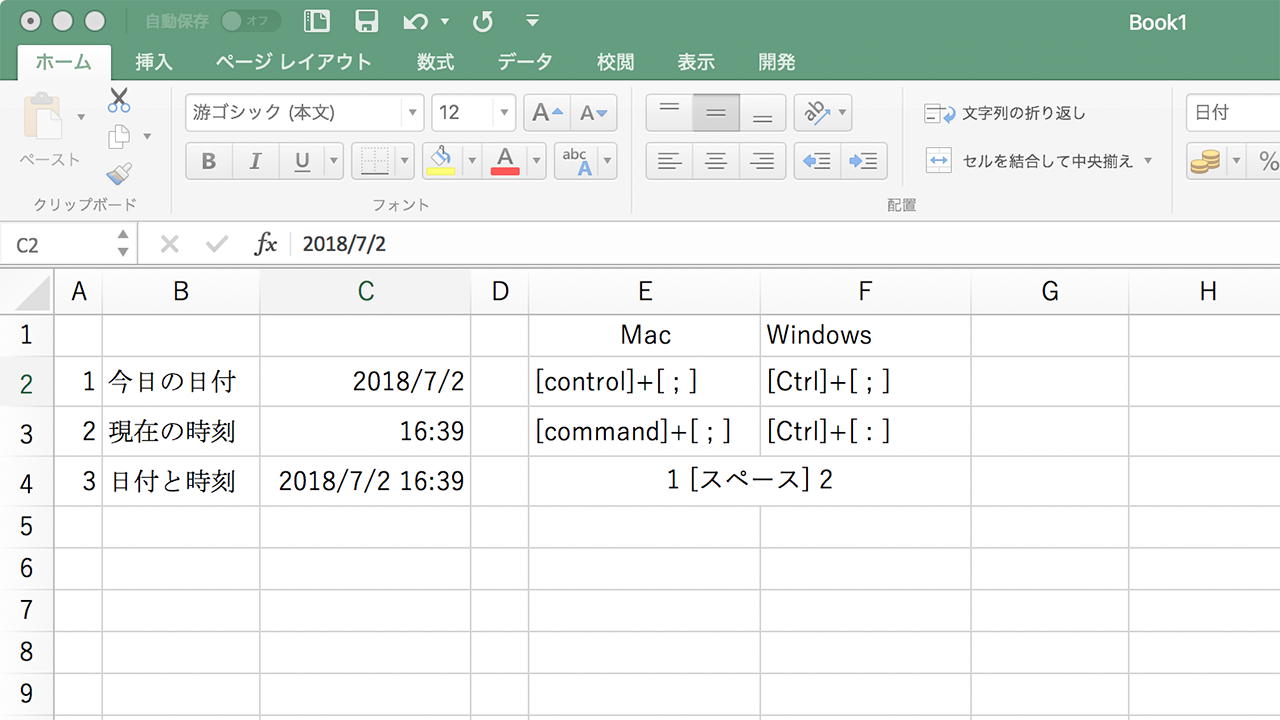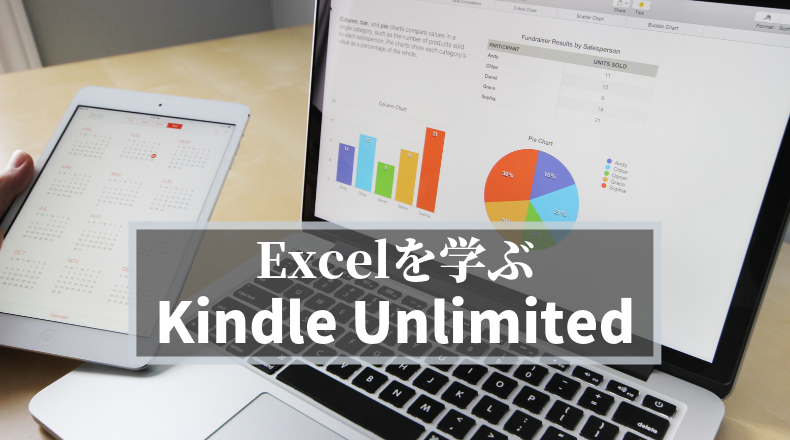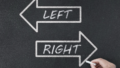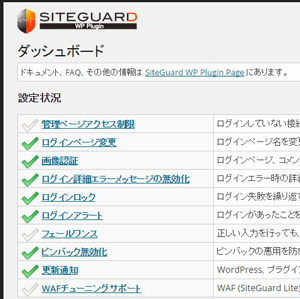こんにちは。
@OfficeTAKUです。
最近はノートパソコンでもテンキーがついているものも多く便利ですね。
しかし、テンキー付きのキーボードであっても面倒なのが、時刻入力の時のコロン「:」の入力
Excelで開始時間と終了時間を入力し稼働時間を算出する、なんて処理をするとき、けっこう入力が煩わしいですよね。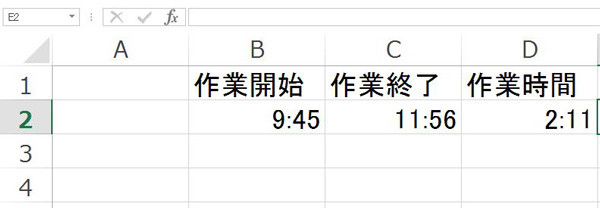
テンキーだけで時刻を入力する方法(計算もできます!)
オートコレクトを利用し、時刻入力時の「:」(コロン)を「..」(ドット)2つで入力
- メニューの[ファイル]をクリックします
- [オプション]をクリックします
- [Excelのオプション]ダイアログボックスが表示されます
- [文章校正]をクリックします
- [オートコレクトのオプション(A)…]ボタンをクリックします
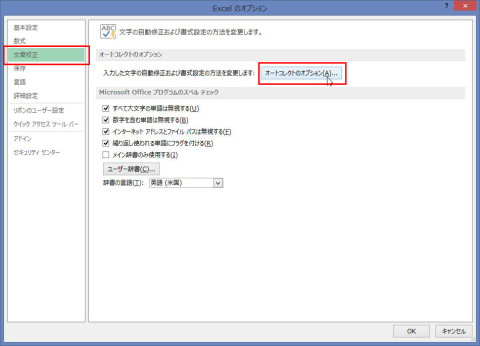
- [オートコレクト]ダイアログボックスが表示されます
- [オートコレクト]タブをクリック
- [修正文字列(R):]テキストボックスに「..」(ドットを二つ)入力
- [修正後の文字列(W):]テキストボックスに「:」(コロン)を入力
- [追加]ボタンをクリックします
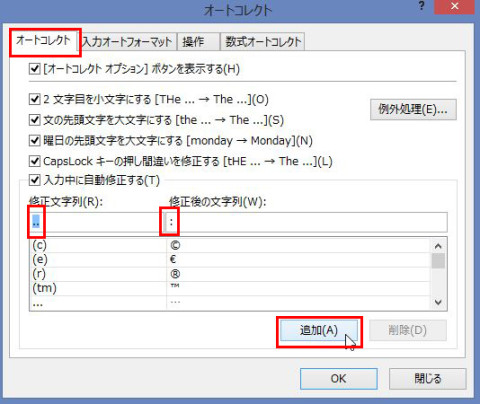
- オートコレクトの一覧に追加されたことを確認します
- [OK]ボタンを押してダイアログボックスを閉じます
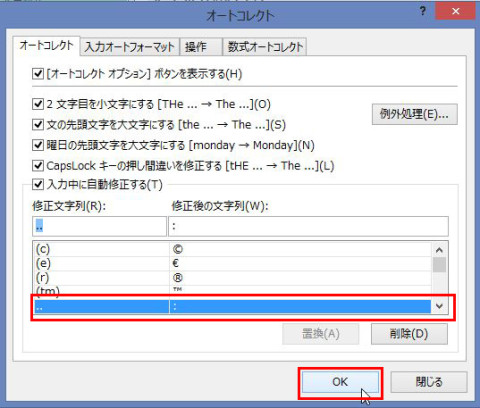
- [Excelのオプション]ダイアログボックスに戻ります
- [OK]ボタンをクリックしてダイアログボックスを閉じます
Excelのバージョン問わず利用できます。
もちろんExcel以外のOfficeアプリでも可ですね。
「:」(コロン)や「..」(ドット)は半角英数。
実際に使ってみましょう
「9:45」と入力したい場合
時刻の入力も、直接入力(日本語入力はOFF、半角英数の状態)で。
- 9につづけてドットを二つ [9..] 入力。ここまではそのままの状態
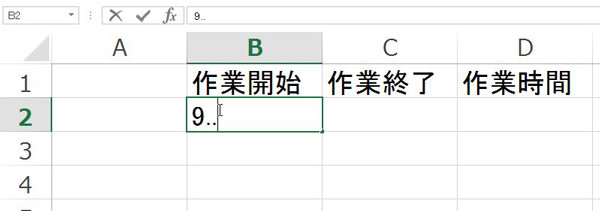
- 4を入力すると同時に「..」(ドット二つ)が「:」(コロン)に置換されます
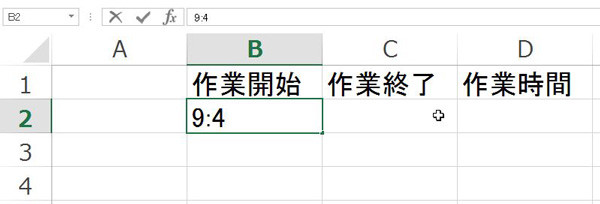
Excelの日付・時刻に関しては下記の記事もどうぞ
Excelの日付、時刻を入力するショートカットキー
Excelの日付の入力で注意すること
Excelの勉強にはKindleUnlimitedも有効です